Win7如何调整跳转列表中最近使用项目的显示数量
来源:网络收集 点击: 时间:2024-05-21【导读】:
Win7系统作为主流系统,拥有更加炫酷的功能体验,在应用程序方面也有很多巧妙的设置,比如新增的跳转列表这一功能,这个功能可以让我们更加快速的访问常用的文档、图片、网站等,显示的是最近打开的项目列表,不过在win7系统中文件条目默认显示是10条,那么可以自定义更多或更少吗?当然可以,那么要如何调整呢?现在就来学习一下Win7系统如何调整跳转列表中最近使用项目的显示数量吧。工具/原料moreWin7系统电脑方法/步骤1/4分步阅读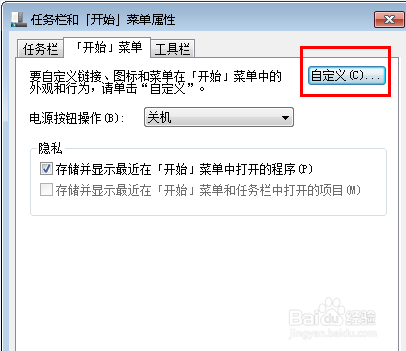 3/4
3/4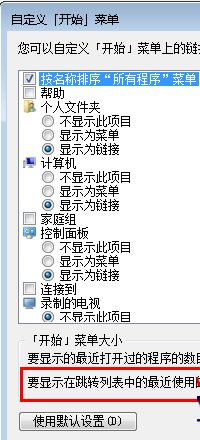 4/4
4/4
首先鼠标右击任务栏左下角的开始按钮,然后选择“属性”选项;
2/4在打开的任务栏和开始菜单属性界面中,切换到“开始菜单”选项卡下,然后点击“自定义”按钮;
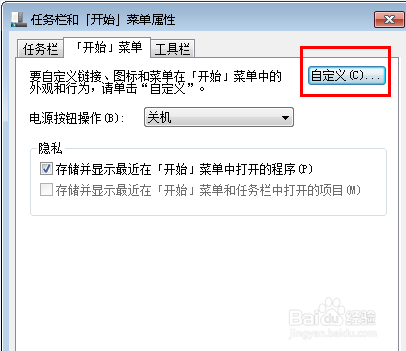 3/4
3/4然后再弹出来的自定义开始菜单界面中,在最底部可以看到“要显示在跳转列表中的最近使用的项目数”,然后再后面的数字设置为自己想要的数目即可。
推荐:ghost win7系统下载win7zhijia.cn/
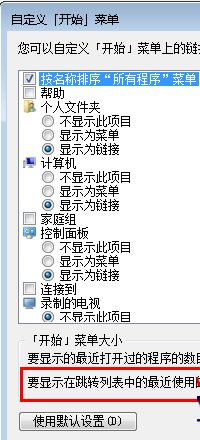 4/4
4/4以上就是关于Win7系统如何调整跳转列表中最近使用项目的显示数量的方法了,有需要的朋友们可以自己手动设置一下吧。
win7版权声明:
1、本文系转载,版权归原作者所有,旨在传递信息,不代表看本站的观点和立场。
2、本站仅提供信息发布平台,不承担相关法律责任。
3、若侵犯您的版权或隐私,请联系本站管理员删除。
4、文章链接:http://www.1haoku.cn/art_816328.html
上一篇:微博屏蔽设置
下一篇:如何将两个单元格的时间点合并成时间段
 订阅
订阅